Iklan
Ada utilitas kontrol orang tua Linux yang baru saja dihidupkan kembali yang mengontrol akses ke akun komputer itu sendiri, bukan hanya akses Internet. Jika Anda ingin anak Anda menjauh dari komputer saat Anda menyuruhnya, Anda perlu Timekpr.
Secara historis, kontrol orangtua untuk Linux kadang-kadang sangat loyo, dan bahkan yang lebih baik sering hanya membatasi akses ke Internet seperti Pemblokir Domain Linux Mint Apakah Linux Mint 17 "Qiana" Pembunuh Ubuntu?Versi terbaru Linux Mint, rilis ke-17 dengan nama kode "Qiana", keluar! Ini adalah alternatif yang bagus untuk orang-orang yang meninggalkan Windows dan juga mereka yang tidak begitu menyukai Ubuntu. Baca lebih banyak . Bahkan kontrol orangtua untuk Windows cenderung adil fokus pada membatasi akses Internet Qustodio: Perangkat Lunak Kontrol Orang Tua Gratis Untuk Akses Internet [Windows]Memiliki kontrol orang tua atas Internet adalah pekerjaan yang sangat sulit. Anda dapat mencoba merusak file host sistem operasi Anda, atau Anda dapat mengutak-atik ekstensi browser. Hanya beberapa bulan yang lalu, saya menulis ... Baca lebih banyak .
Tentang Timekpr
Timekpr adalah aplikasi kontrol orang tua yang secara langsung mengontrol akses ke akun komputer anak Anda. Sementara saya menemukan bahwa alat kontrol orang tua yang membatasi akses internet baik untuk dimiliki, saya percaya kontrol penuh lebih penting. Kalau tidak, anak Anda masih dapat berada di komputer selama yang ia inginkan, hanya tanpa akses Internet. Dengan Timekpr, Anda dapat memblokir mereka dari akun mereka sehingga mereka tidak dapat melakukan apa pun di komputer.
Mengkonfigurasi
Mengkonfigurasi Timekpr sangat mudah. Pertama, ini hanya berfungsi untuk akun "standar", yang berarti akun yang tidak dianggap administrator dan karenanya memiliki akses root melalui penggunaan sudo. Dengan mengingat hal itu, hanya ada dua tab di Timekpr untuk setiap akun, dan hanya itu yang Anda butuhkan.
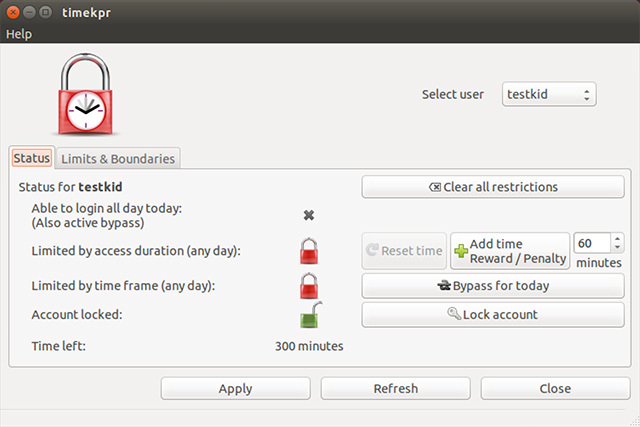
Tab pertama bernama "Status" adalah gambaran umum dari akun yang dipilih, yang menunjukkan apakah pengguna diizinkan masuk sepanjang hari, dan apakah mereka dibatasi oleh durasi akses atau kerangka waktu, dan apakah akun sepenuhnya terkunci. Itu juga menunjukkan berapa banyak waktu yang tersisa pengguna jika mereka dibatasi oleh durasi akses.
Anda juga akan melihat beberapa tombol untuk membuat perubahan cepat ke akun yang dipilih. Tombol "Hapus semua pembatasan" hanya akan mengatur ulang semua pembatasan dan merupakan cara tercepat untuk mematikan kontrol orangtua untuk akun tersebut. Tombol "Reset waktu" memungkinkan Anda mengembalikan nilai "Waktu yang tersisa" kembali ke tujuan semula hari itu, yang dapat Anda gunakan seandainya terjadi kesalahan atau Anda harus menggunakan akun untuk menetapkan sesuatu naik.
“Tambah Time Reward / Penalty” dapat digunakan untuk memberi hadiah atau menghukum anak Anda dengan menambahkan atau menghapus dari jumlah waktu yang ia dapatkan hari itu. Tombol "Bypass untuk hari ini" memungkinkan Anda untuk mematikan batasan kerangka waktu untuk hari itu, dan tombol "Kunci" memungkinkan Anda untuk mengunci akun sehingga mereka tidak dapat masuk sama sekali bahkan jika ada waktu yang tersisa dan masih dalam waktu bingkai.
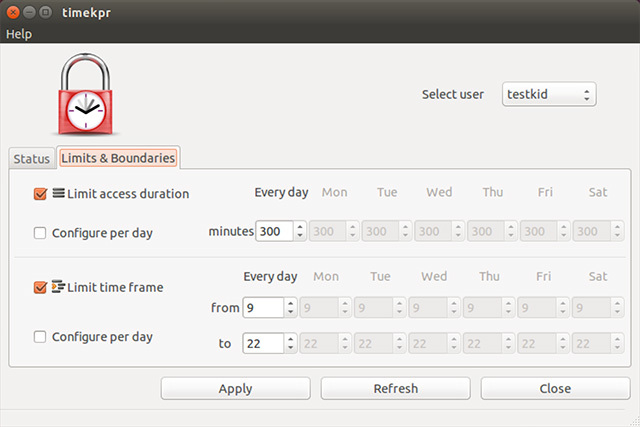
Tab "Batas & Batas" adalah tempat Anda dapat benar-benar mengatur durasi akses dan batasan kerangka waktu. Konfigurasi di sini sangat sederhana. Yang perlu Anda lakukan adalah mengklik pada kotak centang di sebelah setiap batasan yang ingin Anda aktifkan, dan kemudian pilih nilai yang Anda inginkan.
Anda juga dapat memilih untuk mengonfigurasi berdasarkan per hari daripada memiliki nilai yang sama untuk semua hari, yang harus Anda gunakan jika Anda ingin memberi anak Anda lebih banyak waktu atau kerangka waktu yang lebih besar di akhir pekan.
Tip: Untuk hari-hari di mana Anda ingin mengizinkan penggunaan tanpa batas, cukup atur kerangka waktu dari 0 hingga 24 dan durasi akses menjadi 1440 menit (24 jam kali 60 menit). Lalu, tekan Terapkan dan Anda siap.
Instalasi
Menginstal Timekpr cukup mudah. Cukup buka terminal dan ketik perintah ini:sudo add-apt-repositori ppa: mjasnik / ppa && sudo apt-get update && sudo apt-get install timekpr
Itu akan tambahkan PPA Apa itu PPA Ubuntu & Mengapa Saya Ingin Menggunakannya? [Teknologi Dijelaskan] Baca lebih banyak dengan program ini, perbarui daftar paket Anda, dan kemudian pilih untuk menginstal Timekpr.
Saat diinstal, Anda dapat melihat item Timekpr di Dash atau peluncur aplikasi lainnya, tetapi item itu tidak akan berfungsi ketika meminta kata sandi Anda. Sebagai gantinya, untuk meluncurkan dialog konfigurasi, Anda harus membuka terminal dan menjalankan:sudo timekpr-gui
Dari sana, gunakan saja seperti yang dijelaskan.
Kontrol Orangtua yang lebih baik
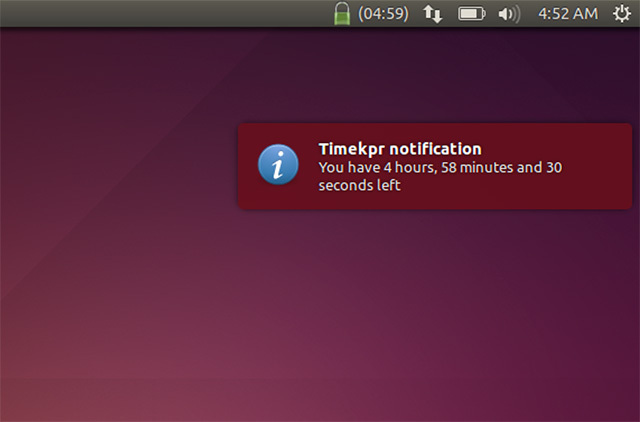
Saya senang Timekpr ada, karena benar-benar ada kekurangan alat kontrol orang tua yang melakukan sesuatu selain membatasi Internet dalam beberapa bentuk. Yang terbaik dari semuanya, Anda dapat menetapkan aturan dan kemudian membuat modifikasi sementara tergantung pada apa yang ingin Anda lakukan hari itu. Mudah, mudah, dan bekerja dengan sangat baik.
Apa fitur kontrol orang tua yang ingin Anda lihat di utilitas kontrol orang tua? Jika Anda menerapkan kontrol orangtua di Linux menggunakan sesuatu selain utilitas, apa yang Anda lakukan sebagai gantinya? Beri tahu kami di komentar!
Kredit Gambar: Boy at Notebook Melalui Shutterstock
Danny adalah senior di University of North Texas yang menikmati semua aspek perangkat lunak open source dan Linux.

